1. Introdução
Uma interface do Private Service Connect é um recurso que permite que uma rede de nuvem privada virtual (VPC) de um produtor inicie conexões com vários destinos em uma rede VPC do consumidor. As redes de produtores e consumidores podem estar em diferentes projetos e organizações.
Se um anexo de rede aceitar uma conexão de uma interface do Private Service Connect, o Google Cloud vai alocar à interface um endereço IP de uma sub-rede do consumidor especificada pelo anexo de rede. As redes de consumidores e produtores estão conectadas e podem se comunicar por endereços IP internos.
Uma conexão entre um anexo de rede e uma interface do Private Service Connect é semelhante à conexão entre um endpoint do Private Service Connect e um anexo de serviço, mas tem duas diferenças principais:
- Um anexo de rede permite que uma rede do produtor inicie conexões com uma rede do consumidor (saída do serviço gerenciado), enquanto um endpoint permite que uma rede do consumidor inicie conexões com uma rede do produtor (entrada do serviço gerenciado).
- Uma conexão de interface do Private Service Connect é transitiva. Isso significa que uma rede do produtor pode se comunicar com outras que estão conectadas à rede do consumidor.
O que você vai criar
Você vai criar um único psc-network-attach na VPC do consumidor, resultando em duas interfaces PSC como back-ends ao balanceador de carga interno L4. Do tigre VPC do produtor, enviará um curl para o cosmo na backend-vpc. Na VPC do produtor, você vai criar uma rota estática para o próximo salto do tráfego de destino 192.168.20.0/28 como o balanceador de carga interno que vai aproveitar o back-end e as interfaces PSC subsequentes para rotear o tráfego para o cosmo. Consulte a Figura 1 para ter uma visão geral.
É possível usar a mesma abordagem com os serviços gerenciados do Google que fazem peering de VPC com a VPC do cliente ao usar o acesso a serviços particulares.
Figura 1.
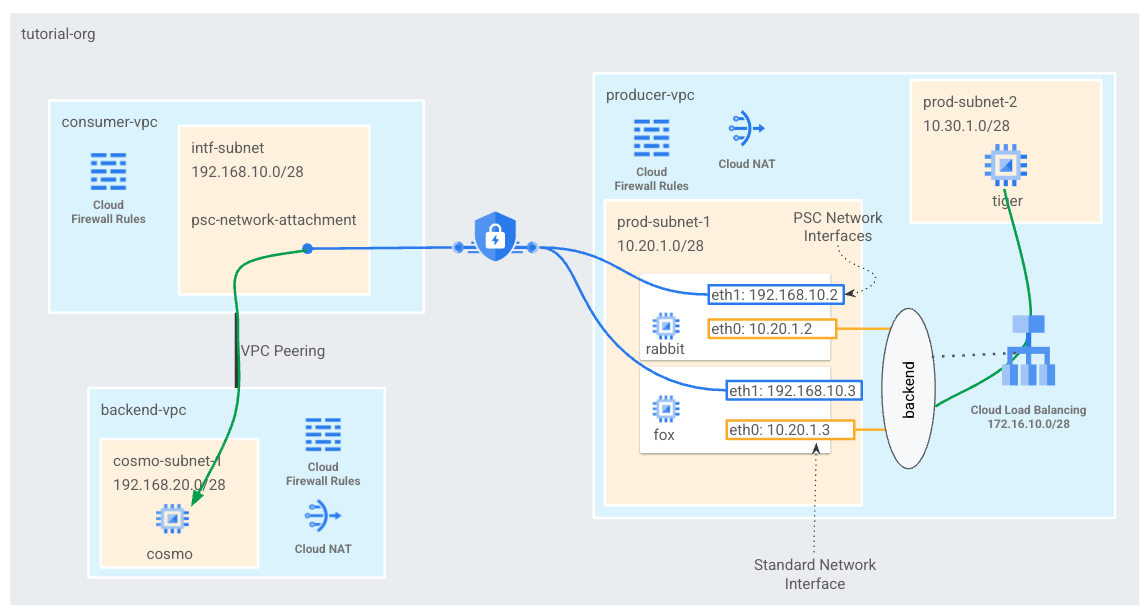
O que você vai aprender
- Como criar um anexo de rede
- Como um produtor pode usar um anexo de rede para criar uma interface PSC como back-ends
- Como estabelecer a comunicação do produtor com o consumidor usando o ILB como próximo salto.
- Como permitir o acesso da VM do produtor (tigre) à VM do consumidor (cosmo) por peering de VPC
O que é necessário
- Projeto do Google Cloud
- Permissões do IAM
- Administrador de rede do Compute (roles/compute.networkAdmin)
- Administrador da instância do Compute (roles/compute.instanceAdmin)
- Administrador de segurança do Compute (roles/compute.securityAdmin)
2. Antes de começar
Atualizar o projeto para ser compatível com o tutorial
Neste tutorial, usamos as variáveis $variables para ajudar na implementação da configuração da gcloud no Cloud Shell.
No Cloud Shell, faça o seguinte:
gcloud config list project
gcloud config set project [YOUR-PROJECT-NAME]
projectid=YOUR-PROJECT-NAME
echo $projectid
3. Configuração do consumidor
Criar a VPC do consumidor
No Cloud Shell, faça o seguinte:
gcloud compute networks create consumer-vpc --project=$projectid --subnet-mode=custom
Criar a sub-rede do anexo de rede do Private Service Connect
No Cloud Shell, faça o seguinte:
gcloud compute networks subnets create intf-subnet --project=$projectid --range=192.168.10.0/28 --network=consumer-vpc --region=us-central1
Criar a VPC de back-end
No Cloud Shell, faça o seguinte:
gcloud compute networks create backend-vpc --project=$projectid --subnet-mode=custom
Crie as sub-redes VPC de back-end
No Cloud Shell, faça o seguinte:
gcloud compute networks subnets create cosmo-subnet-1 --project=$projectid --range=192.168.20.0/28 --network=backend-vpc --region=us-central1
Crie as regras de firewall da VPC de back-end
No Cloud Shell, crie uma regra de entrada para o tráfego da sub-rede psc-network-attach para o cosmo
gcloud compute firewall-rules create allow-ingress-to-cosmo \
--network=backend-vpc \
--action=ALLOW \
--rules=ALL \
--direction=INGRESS \
--priority=1000 \
--source-ranges="192.168.10.0/28" \
--destination-ranges="192.168.20.0/28" \
--enable-logging
Configuração do Cloud Router e do NAT
O Cloud NAT é usado no tutorial de instalação do pacote de software porque a instância de VM não tem um endereço IP público. O Cloud NAT permite que as VMs com endereços IP particulares acessem a Internet.
No Cloud Shell, crie o roteador de nuvem.
gcloud compute routers create cloud-router-for-nat --network backend-vpc --region us-central1
No Cloud Shell, crie o gateway NAT.
gcloud compute routers nats create cloud-nat-us-central1 --router=cloud-router-for-nat --auto-allocate-nat-external-ips --nat-all-subnet-ip-ranges --region us-central1
4. Ativar o IAP
Para permitir que o IAP se conecte às instâncias de VM, crie uma regra de firewall que:
- Aplica-se a todas as instâncias de VM que você quer disponibilizar usando o IAP.
- Permite tráfego de entrada no intervalo de IP 35.235.240.0/20. Esse intervalo contém todos os endereços IP que o IAP usa para encaminhamento de TCP.
No Cloud Shell, crie a regra de firewall do IAP.
gcloud compute firewall-rules create ssh-iap-consumer \
--network backend-vpc \
--allow tcp:22 \
--source-ranges=35.235.240.0/20
5. Criar instâncias de VM do consumidor
No Cloud Shell, crie a instância de VM do consumidor, cosmo
gcloud compute instances create cosmo \
--project=$projectid \
--machine-type=e2-micro \
--image-family debian-11 \
--no-address \
--image-project debian-cloud \
--zone us-central1-a \
--subnet=cosmo-subnet-1 \
--metadata startup-script="#! /bin/bash
sudo apt-get update
sudo apt-get install tcpdump
sudo apt-get install apache2 -y
sudo service apache2 restart
echo 'Welcome to cosmo's backend server !!' | tee /var/www/html/index.html
EOF"
Consiga e armazene os endereços IP das instâncias:
No Cloud Shell, faça uma descrição nas instâncias de VM do cosmo.
gcloud compute instances describe cosmo --zone=us-central1-a | grep networkIP:
6. Anexo de rede do Private Service Connect
Anexos de rede são recursos regionais que representam o lado do consumidor de uma interface do Private Service Connect. Você associa uma única sub-rede a um anexo de rede, e o produtor atribui IPs à interface do Private Service Connect dessa sub-rede. A sub-rede precisa estar na mesma região que o anexo de rede. Um anexo de rede precisa estar na mesma região que o serviço do produtor.
Criar o anexo de rede
No Cloud Shell, crie o anexo de rede.
gcloud compute network-attachments create psc-network-attachment \
--region=us-central1 \
--connection-preference=ACCEPT_MANUAL \
--producer-accept-list=$projectid \
--subnets=intf-subnet
Listar os anexos de rede
No Cloud Shell, liste o anexo de rede.
gcloud compute network-attachments list
Descreva os anexos de rede
No Cloud Shell, descreva o anexo de rede.
gcloud compute network-attachments describe psc-network-attachment --region=us-central1
Anote o URI psc-network-attach que será usado pelo produtor ao criar as interfaces do Private Service Connect. Veja um exemplo a seguir:
user$ gcloud compute network-attachments describe psc-network-attachment --region=us-central1
connectionPreference: ACCEPT_MANUAL
creationTimestamp: '2023-06-07T11:27:33.116-07:00'
fingerprint: 8SDsvG6TfYQ=
id: '5014253525248340730'
kind: compute#networkAttachment
name: psc-network-attachment
network: https://www.googleapis.com/compute/v1/projects/$projectid/global/networks/consumer-vpc
producerAcceptLists:
- $projectid
region: https://www.googleapis.com/compute/v1/projects/$projectid/regions/us-central1
selfLink: https://www.googleapis.com/compute/v1/projects/$projectid/regions/us-central1/networkAttachments/psc-network-attachment
subnetworks:
- https://www.googleapis.com/compute/v1/projects/$projectid/regions/us-central1/subnetworks/intf-subnet
7. Estabelecer um peering de VPC entre a VPC do consumidor e do back-end
Você criará uma conexão de peering de VPC entre a VPC do consumidor e do back-end. Isso replica como o Google estabelece conectividade com VPCs dos clientes para serviços gerenciados, além de fazer peering entre organizações para conectividade de rede. Configure o peering de VPC em cada VPC.
VPC do consumidor para peering de VPC de back-end
Criar uma conexão de peering de VPC do consumidor para a VPC de back-end
No Cloud Shell, faça o seguinte:
gcloud compute networks peerings create consumer-to-backend-vpc \
--network=consumer-vpc \
--peer-project=$projectid \
--peer-network=backend-vpc \
--stack-type=IPV4_ONLY
Criar uma conexão de peering de VPC do back-end para a VPC do consumidor
No Cloud Shell, faça o seguinte:
gcloud compute networks peerings create backend-to-consumer-vpc \
--network=backend-vpc \
--peer-project=$projectid \
--peer-network=consumer-vpc \
--stack-type=IPV4_ONLY
Validar detalhes do estado de peering de VPC
No Cloud Shell, verifique se o peering de VPC está no status "Ativo" e "Conectado" estado.
gcloud compute networks peerings list
Exemplo:
user@cloudshell$ gcloud compute networks peerings list
NAME: backend-to-consumer-vpc
NETWORK: backend-vpc
PEER_PROJECT: $projectid
PEER_NETWORK: consumer-vpc
STACK_TYPE: IPV4_ONLY
PEER_MTU:
IMPORT_CUSTOM_ROUTES: False
EXPORT_CUSTOM_ROUTES: False
STATE: ACTIVE
STATE_DETAILS: [2023-06-07T11:42:27.634-07:00]: Connected.
NAME: consumer-to-backend-vpc
NETWORK: consumer-vpc
PEER_PROJECT: $projectid
PEER_NETWORK: backend-vpc
STACK_TYPE: IPV4_ONLY
PEER_MTU:
IMPORT_CUSTOM_ROUTES: False
EXPORT_CUSTOM_ROUTES: False
STATE: ACTIVE
STATE_DETAILS: [2023-06-07T11:42:27.634-07:00]: Connected.
8. Configuração do Producer
Criar a VPC do produtor
No Cloud Shell, faça o seguinte:
gcloud compute networks create producer-vpc --project=$projectid --subnet-mode=custom
Criar as sub-redes do produtor
No Cloud Shell, crie a sub-rede usada para a vNIC0 das interfaces do PSC.
gcloud compute networks subnets create prod-subnet --project=$projectid --range=10.20.1.0/28 --network=producer-vpc --region=us-central1
No Cloud Shell, crie a sub-rede usada para a instância de tigre.
gcloud compute networks subnets create prod-subnet-2 --project=$projectid --range=10.30.1.0/28 --network=producer-vpc --region=us-central1
No Cloud Shell, crie a sub-rede usada para o balanceador de carga interno.
gcloud compute networks subnets create prod-subnet-3 --project=$projectid --range=172.16.10.0/28 --network=producer-vpc --region=us-central1
Configuração do Cloud Router e do NAT
O Cloud NAT é usado no tutorial de instalação do pacote de software porque a instância de VM não tem um endereço IP público. O Cloud NAT permite que as VMs com endereços IP particulares acessem a Internet.
No Cloud Shell, crie o roteador de nuvem.
gcloud compute routers create cloud-router-for-nat-producer --network producer-vpc --region us-central1
No Cloud Shell, crie o gateway NAT.
gcloud compute routers nats create cloud-nat-us-central1-producer --router=cloud-router-for-nat-producer --auto-allocate-nat-external-ips --nat-all-subnet-ip-ranges --region us-central1
Ativar o IAP
Para permitir que o IAP se conecte às instâncias de VM, crie uma regra de firewall que:
- Aplica-se a todas as instâncias de VM que você quer disponibilizar usando o IAP.
- Permite tráfego de entrada no intervalo de IP 35.235.240.0/20. Esse intervalo contém todos os endereços IP que o IAP usa para encaminhamento de TCP.
No Cloud Shell, crie a regra de firewall do IAP.
gcloud compute firewall-rules create ssh-iap-producer \
--network producer-vpc \
--allow tcp:22 \
--source-ranges=35.235.240.0/20
Criar instâncias de VM do produtor
No Cloud Shell, crie a instância de VM do consumidor, tiger
gcloud compute instances create tiger \
--project=$projectid \
--machine-type=e2-micro \
--image-family debian-11 \
--no-address \
--image-project debian-cloud \
--zone us-central1-a \
--subnet=prod-subnet-2 \
--metadata startup-script="#! /bin/bash
sudo apt-get update
sudo apt-get install tcpdump"
9. Criar regras de firewall do produtor
Na VPC do produtor, crie uma regra de firewall de entrada que permita a comunicação da prod-subnet-2 com todas as instâncias na producer-vpc.
No Cloud Shell, crie a regra de firewall do produtor.
gcloud compute --project=$projectid firewall-rules create allow-tiger-ingress --direction=INGRESS --priority=1000 --network=producer-vpc --action=ALLOW --rules=all --source-ranges=10.30.1.0/28 --enable-logging
10. Criar a interface do Private Service Connect
Uma interface do Private Service Connect é um recurso que permite que uma rede de nuvem privada virtual (VPC) de um produtor inicie conexões com vários destinos em uma rede VPC do consumidor. As redes de produtores e consumidores podem estar em diferentes projetos e organizações.
Se um anexo de rede aceitar uma conexão de uma interface do Private Service Connect, o Google Cloud vai alocar à interface um endereço IP de uma sub-rede do consumidor especificada pelo anexo de rede. As redes de consumidores e produtores estão conectadas e podem se comunicar por endereços IP internos.
Neste tutorial, você vai criar duas instâncias com o anexo de rede do Private Service Connect que será o back-end do balanceador de carga interno.
No Cloud Shell, crie a interface do Private Service Connect (rabbit) e insira a URI psc-network-attach UR identificada anteriormente na saída de descrição do anexo de rede.
gcloud compute instances create rabbit --zone us-central1-a --machine-type=f1-micro --can-ip-forward --network-interface subnet=prod-subnet,network=producer-vpc,no-address --network-interface network-attachment=https://www.googleapis.com/compute/v1/projects/$projectid/regions/us-central1/networkAttachments/psc-network-attachment --metadata startup-script="#! /bin/bash
sudo apt-get update
sudo apt-get install tcpdump
sudo apt-get install apache2 -y
sudo service apache2 restart"
No Cloud Shell, crie a interface do Private Service Connect (fox) e insira a URI psc-network-attach UR identificada anteriormente na saída de descrição do anexo de rede.
gcloud compute instances create fox --zone us-central1-a --machine-type=f1-micro --can-ip-forward --network-interface subnet=prod-subnet,network=producer-vpc,no-address --network-interface network-attachment=https://www.googleapis.com/compute/v1/projects/$projectid/regions/us-central1/networkAttachments/psc-network-attachment --metadata startup-script="#! /bin/bash
sudo apt-get update
sudo apt-get install tcpdump
sudo apt-get install apache2 -y
sudo service apache2 restart"
Validação de várias NICs
Confira se a interface do PSC está configurada com o endereço IP apropriado. A vNIC0 usará a sub-rede de produção do produtor (10.20.1.0/28) e a vNIC1 usará o consumidor intf-subnet (192.168.10.0/28).
gcloud compute instances describe rabbit --zone=us-central1-a | grep networkIP:
gcloud compute instances describe fox --zone=us-central1-a | grep networkIP:
Exemplo:
user$ gcloud compute instances describe rabbit --zone=us-central1-a | grep networkIP:
networkIP: 10.20.1.2
networkIP: 192.168.10.2
user$ gcloud compute instances describe fox --zone=us-central1-a | grep networkIP:
networkIP: 10.20.1.3
networkIP: 192.168.10.3
11. Criar e adicionar coelho e raposa a um grupo de instâncias não gerenciadas
Na seção a seguir, você vai criar um grupo de instâncias não gerenciadas que será composta pelas instâncias da interface PSC rabbit e fox.
No Cloud Shell, crie o grupo de instâncias não gerenciadas.
gcloud compute instance-groups unmanaged create psc-interface-instances-ig --project=$projectid --zone=us-central1-a
No Cloud Shell, adicione instâncias fox e rabbit ao grupo de instâncias.
gcloud compute instance-groups unmanaged add-instances psc-interface-instances-ig --project=$projectid --zone=us-central1-a --instances=fox,rabbit
12. Criar verificação de integridade TCP, serviços de back-end, regra de encaminhamento e firewall
No Cloud Shell, crie a verificação de integridade do back-end.
gcloud compute health-checks create http hc-http-80 --port=80
No Cloud Shell, crie o serviço de back-end
gcloud compute backend-services create psc-interface-backend --load-balancing-scheme=internal --protocol=tcp --region=us-central1 --health-checks=hc-http-80
gcloud compute backend-services add-backend psc-interface-backend --region=us-central1 --instance-group=psc-interface-instances-ig --instance-group-zone=us-central1-a
No Cloud Shell, crie a regra de encaminhamento
gcloud compute forwarding-rules create psc-ilb --region=us-central1 --load-balancing-scheme=internal --network=producer-vpc --subnet=prod-subnet-3 --address=172.16.10.10 --ip-protocol=TCP --ports=all --backend-service=psc-interface-backend --backend-service-region=us-central1
No Cloud Shell, crie uma regra de firewall para ativar as verificações de integridade do back-end
gcloud compute firewall-rules create ilb-health-checks --allow tcp:80,tcp:443 --network producer-vpc --source-ranges 130.211.0.0/22,35.191.0.0/16
13. Crie tabelas de IP do Linux para a(s) interface(s) PSC - coelho
Na instância da interface PSC, configure as tabelas de IP do Linux para permitir a comunicação do produtor com as sub-redes do consumidor.
Encontrar o nome do SO convidado da interface do Private Service Connect
Para configurar o roteamento, você precisa saber o nome do SO convidado da sua interface do Private Service Connect, que é diferente do nome da interface no Google Cloud.
Faça login na VM psc-interface, rabbit, usando o IAP no Cloud Shell.
gcloud compute ssh rabbit --project=$projectid --zone=us-central1-a --tunnel-through-iap
No Cloud Shell, veja o endereço IP da instância "psc-interface"
ip a
Exemplo:
user@rabbit:~$ ip a
1: lo: <LOOPBACK,UP,LOWER_UP> mtu 65536 qdisc noqueue state UNKNOWN group default qlen 1000
link/loopback 00:00:00:00:00:00 brd 00:00:00:00:00:00
inet 127.0.0.1/8 scope host lo
valid_lft forever preferred_lft forever
inet6 ::1/128 scope host
valid_lft forever preferred_lft forever
2: ens4: <BROADCAST,MULTICAST,UP,LOWER_UP> mtu 1460 qdisc pfifo_fast state UP group default qlen 1000
link/ether 42:01:0a:14:01:02 brd ff:ff:ff:ff:ff:ff
altname enp0s4
inet 10.20.1.2/32 brd 10.20.1.2 scope global dynamic ens4
valid_lft 59396sec preferred_lft 59396sec
inet6 fe80::4001:aff:fe14:102/64 scope link
valid_lft forever preferred_lft forever
3: ens5: <BROADCAST,MULTICAST,UP,LOWER_UP> mtu 1460 qdisc pfifo_fast state UP group default qlen 1000
link/ether 42:01:c0:a8:0a:02 brd ff:ff:ff:ff:ff:ff
altname enp0s5
inet 192.168.10.2/32 brd 192.168.10.2 scope global dynamic ens5
valid_lft 66782sec preferred_lft 66782sec
inet6 fe80::4001:c0ff:fea8:a02/64 scope link
valid_lft forever preferred_lft forever
Encontre o IP do gateway da sua interface do PSC
Na lista de interfaces de rede, encontre e armazene o nome da interface associada ao endereço IP da interface do Private Service Connect, por exemplo, ens5 (vNIC1)
Para configurar o roteamento, você precisa saber o endereço IP do gateway padrão da interface do Private Service Connect
No Cloud Shell, usaremos 1 porque a interface PSC está associada à vNIC1.
curl http://metadata.google.internal/computeMetadata/v1/instance/network-interfaces/1/gateway -H "Metadata-Flavor: Google" && echo
O exemplo produz o gw padrão 192.168.10.1
user@rabbit:~$ curl http://metadata.google.internal/computeMetadata/v1/instance/network-interfaces/1/gateway -H "Metadata-Flavor: Google" && echo
192.168.10.1
Adicionar rotas para sub-redes de consumidores
Você precisa adicionar uma rota ao gateway padrão da interface do Private Service Connect para cada sub-rede do consumidor que se conecta a ela. Isso garante que o tráfego vinculado à rede do consumidor saia da interface do Private Service Connect.
Validar tabela de rotas
No Cloud Shell, valide as rotas atuais.
ip route show
Exemplo:
user@rabbit:~$ ip route show
default via 10.20.1.1 dev ens4
10.20.1.0/28 via 10.20.1.1 dev ens4
10.20.1.1 dev ens4 scope link
192.168.10.0/28 via 192.168.10.1 dev ens5
192.168.10.1 dev ens5 scope link
No Cloud Shell, adicione a rota para cosmo-subnet-1
sudo ip route add 192.168.20.0/28 via 192.168.10.1 dev ens5
Validar tabela de rotas
No Cloud Shell, valide as rotas adicionadas atualizadas.
ip route show
Exemplo:
user@rabbit:~$ ip route show
default via 10.20.1.1 dev ens4
10.20.1.0/28 via 10.20.1.1 dev ens4
10.20.1.1 dev ens4 scope link
192.168.10.0/28 via 192.168.10.1 dev ens5
192.168.10.1 dev ens5 scope link
192.168.20.0/28 via 192.168.10.1 dev ens5
Criar regras para tabelas de IP
No Cloud Shell, valide as tabelas de IP atuais.
sudo iptables -t nat -L -n -v
Exemplo:
user@rabbit:~$ sudo iptables -t nat -L -n -v
Chain PREROUTING (policy ACCEPT 0 packets, 0 bytes)
pkts bytes target prot opt in out source destination
Chain INPUT (policy ACCEPT 0 packets, 0 bytes)
pkts bytes target prot opt in out source destination
Chain OUTPUT (policy ACCEPT 0 packets, 0 bytes)
pkts bytes target prot opt in out source destination
Chain POSTROUTING (policy ACCEPT 0 packets, 0 bytes)
pkts bytes target prot opt in out source destination
No Cloud Shell, atualize as tabelas IP
sudo iptables -t nat -A POSTROUTING -o ens5 -j MASQUERADE
sudo sysctl net.ipv4.ip_forward=1
No Cloud Shell, valide as tabelas de IP atualizadas.
sudo iptables -t nat -L -n -v
Exemplo:
user@rabbit:~$ sudo iptables -t nat -L -n -v
Chain PREROUTING (policy ACCEPT 0 packets, 0 bytes)
pkts bytes target prot opt in out source destination
Chain INPUT (policy ACCEPT 0 packets, 0 bytes)
pkts bytes target prot opt in out source destination
Chain OUTPUT (policy ACCEPT 0 packets, 0 bytes)
pkts bytes target prot opt in out source destination
Chain POSTROUTING (policy ACCEPT 0 packets, 0 bytes)
pkts bytes target prot opt in out source destination
0 0 MASQUERADE all -- * ens5 0.0.0.0/0 0.0.0.0/0
14. Criar tabelas de IP do Linux para a(s) interface(s) PSC - fox
Na instância da interface PSC, configure as tabelas de IP do Linux para permitir a comunicação do produtor com as sub-redes do consumidor.
Encontrar o nome do SO convidado da interface do Private Service Connect
Para configurar o roteamento, você precisa saber o nome do SO convidado da sua interface do Private Service Connect, que é diferente do nome da interface no Google Cloud.
Abra uma nova guia do Cloud Shell e atualize as configurações do projeto.
No Cloud Shell, faça o seguinte:
gcloud config list project
gcloud config set project [YOUR-PROJECT-NAME]
projectid=YOUR-PROJECT-NAME
echo $projectid
Faça login na VM psc-interface, fox, usando o IAP no Cloud Shell.
gcloud compute ssh fox --project=$projectid --zone=us-central1-a --tunnel-through-iap
No Cloud Shell, veja o endereço IP da instância "psc-interface"
ip a
Exemplo:
user@fox:~$ ip a
1: lo: <LOOPBACK,UP,LOWER_UP> mtu 65536 qdisc noqueue state UNKNOWN group default qlen 1000
link/loopback 00:00:00:00:00:00 brd 00:00:00:00:00:00
inet 127.0.0.1/8 scope host lo
valid_lft forever preferred_lft forever
inet6 ::1/128 scope host
valid_lft forever preferred_lft forever
2: ens4: <BROADCAST,MULTICAST,UP,LOWER_UP> mtu 1460 qdisc pfifo_fast state UP group default qlen 1000
link/ether 42:01:0a:14:01:03 brd ff:ff:ff:ff:ff:ff
altname enp0s4
inet 10.20.1.3/32 brd 10.20.1.3 scope global dynamic ens4
valid_lft 65601sec preferred_lft 65601sec
inet6 fe80::4001:aff:fe14:103/64 scope link
valid_lft forever preferred_lft forever
3: ens5: <BROADCAST,MULTICAST,UP,LOWER_UP> mtu 1460 qdisc pfifo_fast state UP group default qlen 1000
link/ether 42:01:c0:a8:0a:03 brd ff:ff:ff:ff:ff:ff
altname enp0s5
inet 192.168.10.3/32 brd 192.168.10.3 scope global dynamic ens5
valid_lft 63910sec preferred_lft 63910sec
inet6 fe80::4001:c0ff:fea8:a03/64 scope link
valid_lft forever preferred_lft forever
Encontre o IP do gateway da sua interface do PSC
Na lista de interfaces de rede, encontre e armazene o nome da interface associada ao endereço IP da interface do Private Service Connect, por exemplo, ens5 (vNIC1)
Para configurar o roteamento, você precisa saber o endereço IP do gateway padrão da interface do Private Service Connect
No Cloud Shell, usaremos 1 porque a interface PSC está associada à vNIC1.
curl http://metadata.google.internal/computeMetadata/v1/instance/network-interfaces/1/gateway -H "Metadata-Flavor: Google" && echo
O exemplo produz o gw padrão 192.168.10.1
user@fox:~$ curl http://metadata.google.internal/computeMetadata/v1/instance/network-interfaces/1/gateway -H "Metadata-Flavor: Google" && echo
192.168.10.1
Adicionar rotas para sub-redes de consumidores
Você precisa adicionar uma rota ao gateway padrão da interface do Private Service Connect para cada sub-rede do consumidor que se conecta a ela. Isso garante que o tráfego vinculado à rede do consumidor saia da interface do Private Service Connect.
Validar tabela de rotas
No Cloud Shell, valide as rotas atuais.
ip route show
Exemplo:
user@fox:~$ ip route show
default via 10.20.1.1 dev ens4
10.20.1.0/28 via 10.20.1.1 dev ens4
10.20.1.1 dev ens4 scope link
192.168.10.0/28 via 192.168.10.1 dev ens5
192.168.10.1 dev ens5 scope link
No Cloud Shell, adicione a rota para cosmo-subnet-1
sudo ip route add 192.168.20.0/28 via 192.168.10.1 dev ens5
Validar tabela de rotas
No Cloud Shell, valide as rotas adicionadas atualizadas.
ip route show
Exemplo:
user@fox:~$ ip route show
default via 10.20.1.1 dev ens4
10.20.1.0/28 via 10.20.1.1 dev ens4
10.20.1.1 dev ens4 scope link
192.168.10.0/28 via 192.168.10.1 dev ens5
192.168.10.1 dev ens5 scope link
192.168.20.0/28 via 192.168.10.1 dev ens5
Criar regras para tabelas de IP
No Cloud Shell, valide as tabelas de IP atuais.
sudo iptables -t nat -L -n -v
Exemplo:
user@fox:~$ sudo iptables -t nat -L -n -v
Chain PREROUTING (policy ACCEPT 0 packets, 0 bytes)
pkts bytes target prot opt in out source destination
Chain INPUT (policy ACCEPT 0 packets, 0 bytes)
pkts bytes target prot opt in out source destination
Chain OUTPUT (policy ACCEPT 0 packets, 0 bytes)
pkts bytes target prot opt in out source destination
Chain POSTROUTING (policy ACCEPT 0 packets, 0 bytes)
pkts bytes target prot opt in out source destination
No Cloud Shell, atualize as tabelas de IP.
sudo iptables -t nat -A POSTROUTING -o ens5 -j MASQUERADE
sudo sysctl net.ipv4.ip_forward=1
No Cloud Shell, valide as tabelas de IP atualizadas.
sudo iptables -t nat -L -n -v
Exemplo:
user@fox:~$ sudo iptables -t nat -L -n -v
Chain PREROUTING (policy ACCEPT 0 packets, 0 bytes)
pkts bytes target prot opt in out source destination
Chain INPUT (policy ACCEPT 0 packets, 0 bytes)
pkts bytes target prot opt in out source destination
Chain OUTPUT (policy ACCEPT 0 packets, 0 bytes)
pkts bytes target prot opt in out source destination
Chain POSTROUTING (policy ACCEPT 0 packets, 0 bytes)
pkts bytes target prot opt in out source destination
0 0 MASQUERADE all -- * ens5 0.0.0.0/0 0.0.0.0/0
15. Atualizar tabela de rotas
Em producer-vpc, crie uma rota estática para a sub-rede dos consumidores 192.168.20.0/28, o próximo salto como o balanceador de carga interno. Depois de criado, todos os pacotes (dentro de producer-vpc) para o destino 192.168.20.0/28 serão direcionados para o balanceador de carga interno.
Abra uma nova guia do Cloud Shell e atualize as configurações do projeto.
No Cloud Shell, faça o seguinte:
gcloud config list project
gcloud config set project [YOUR-PROJECT-NAME]
projectid=YOUR-PROJECT-NAME
echo $projectid
No Cloud Shell, atualize a tabela de rota producer-vpc com uma rota estática.
gcloud beta compute routes create producer-to-cosmo-subnet-1 --project=$projectid --network=producer-vpc --priority=1000 --destination-range=192.168.20.0/28 --next-hop-ilb=psc-ilb --next-hop-ilb-region=us-central1
16. Valide a conectividade do tigre ao cosmo
Validação de curl
Vamos confirmar se a instância de VM do produtor, tiger, pode se comunicar com a instância do consumidor, cosmo, executando um curl.
Abra uma nova guia do Cloud Shell e atualize as configurações do projeto.
No Cloud Shell, faça o seguinte:
gcloud config list project
gcloud config set project [YOUR-PROJECT-NAME]
projectid=YOUR-PROJECT-NAME
echo $projectid
Faça login na instância do tigre usando o IAP no Cloud Shell.
gcloud compute ssh tiger --project=$projectid --zone=us-central1-a --tunnel-through-iap
Execute um curl no endereço IP do Cosmo identificado anteriormente no tutorial da instância do tiger.
curl -v <cosmo's IP Address>
Exemplo:
user@tiger:~$ curl -v 192.168.20.2
* Trying 192.168.20.2:80...
* Connected to 192.168.20.2 (192.168.20.2) port 80 (#0)
> GET / HTTP/1.1
> Host: 192.168.20.2
> User-Agent: curl/7.74.0
> Accept: */*
>
* Mark bundle as not supporting multiuse
< HTTP/1.1 200 OK
< Date: Fri, 09 Jun 2023 03:49:42 GMT
< Server: Apache/2.4.56 (Debian)
< Last-Modified: Fri, 09 Jun 2023 03:28:37 GMT
< ETag: "27-5fda9f6ea060e"
< Accept-Ranges: bytes
< Content-Length: 39
< Content-Type: text/html
<
Welcome to cosmo's backend server !!
Parabéns! Você validou a conectividade entre a producer-vpc e a backend-vpc. Para isso, execute um comando "curl".
17. Limpar
Exclua os componentes do tutorial no Cloud Shell.
gcloud compute instances delete cosmo --zone=us-central1-a --quiet
gcloud compute instances delete rabbit --zone=us-central1-a --quiet
gcloud compute instances delete fox --zone=us-central1-a --quiet
gcloud compute instances delete tiger --zone=us-central1-a --quiet
gcloud compute network-attachments delete psc-network-attachment --region=us-central1 --quiet
gcloud compute firewall-rules delete allow-ingress-to-cosmo allow-tiger-ingress ilb-health-checks ssh-iap-consumer ssh-iap-producer --quiet
gcloud beta compute routes delete producer-to-cosmo-subnet-1 --quiet
gcloud compute forwarding-rules delete psc-ilb --region=us-central1 --quiet
gcloud compute backend-services delete psc-interface-backend --region=us-central1 --quiet
gcloud compute instance-groups unmanaged delete psc-interface-instances-ig --zone=us-central1-a --quiet
gcloud compute health-checks delete hc-http-80 --quiet
gcloud compute networks subnets delete cosmo-subnet-1 prod-subnet prod-subnet-2 prod-subnet-3 intf-subnet --region=us-central1 --quiet
gcloud compute routers delete cloud-router-for-nat --region=us-central1 --quiet
gcloud compute routers delete cloud-router-for-nat-producer --region=us-central1 --quiet
gcloud compute networks delete consumer-vpc --quiet
gcloud compute networks delete producer-vpc --quiet
gcloud compute networks delete backend-vpc --quiet
18. Parabéns
Parabéns, você configurou e validou uma interface do Private Service Connect e a conectividade de consumidor e produtor por peering de VPC.
Você criou a infraestrutura do consumidor e adicionou um anexo de rede que permitiu ao produtor criar uma VM multinic para conectar a comunicação entre consumidor e produtor. Você aprendeu como a interface PSC pode ser usada para se comunicar com serviços próprios e de terceiros por peering de VPC usando um balanceador de carga interno e uma rota estática na VPC do produtor.
Cosmopup acha os tutoriais incríveis!!
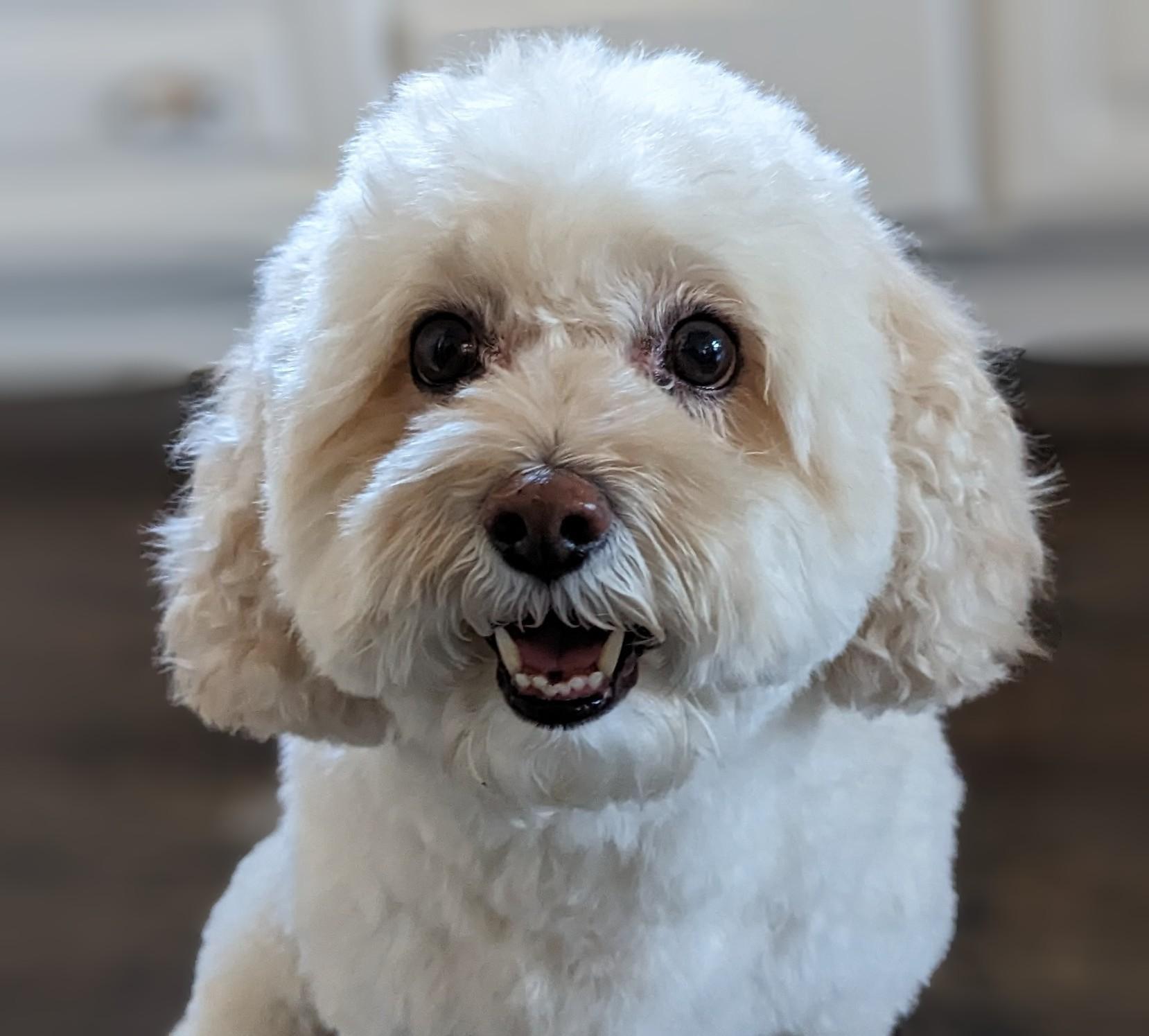
Qual é a próxima etapa?
Confira alguns desses tutoriais...
- Como usar o Private Service Connect para publicar e consumir serviços com o GKE
- Como usar o Private Service Connect para publicar e consumir serviços
- Conectar-se a serviços no local por uma rede híbrida usando o Private Service Connect e um balanceador de carga de proxy TCP interno
Leia mais e Vídeos
- Visão geral do Private Service Connect
- O que é o Private Service Connect?
- Tipos de balanceador de carga compatíveis
